Θέλετε να προσαρμόσετε το μέγεθος του κειμένου σε μια εφαρμογή χωρίς να αλλάξετε όλο το υπόλοιπο κείμενο στο iPhone ή το iPad σας; Μπορείτε να το κάνετε ακολουθώντας μερικά απλά βήματα.
Από την κυκλοφορία των iOS 15 και iPadOS 15, έχετε τη δυνατότητα να επιλέξετε ένα προσαρμοσμένο μέγεθος κειμένου για διαφορετικές εφαρμογές στο iPhone και το iPad σας, ώστε να διαβάζετε περιεχόμενο πιο εύκολα. Η επιλογή “Μέγεθος κειμένου” για το Κέντρο ελέγχου σάς επιτρέπει να κάνετε το μέγεθος του κειμένου μικρότερο ή μεγαλύτερο σε κάθε εφαρμογή ώστε να χωράει το κείμενο στην οθόνη.
Μόλις ορίσετε ένα standard μέγεθος γραμματοσειράς στο iPhone ή το iPad σας, εφαρμόζεται στις Σημειώσεις, τις πληροφορίες του Ημερολογίου, τις Επαφές, τα social media updates και σχεδόν κάθε άλλη εφαρμογή. Ωστόσο, μπορείτε να διαβάσετε άνετα email σε μεγαλύτερο κείμενο ή να δείτε περισσότερα tweets στο Twitter, χάρη στη νέα επιλογή “Μέγεθος κειμένου”.
Διαβάστε επίσης: Gurman: Το Face ID έρχεται σε όλα τα Mac, iPhone και iPad μέσα στα επόμενα χρόνια
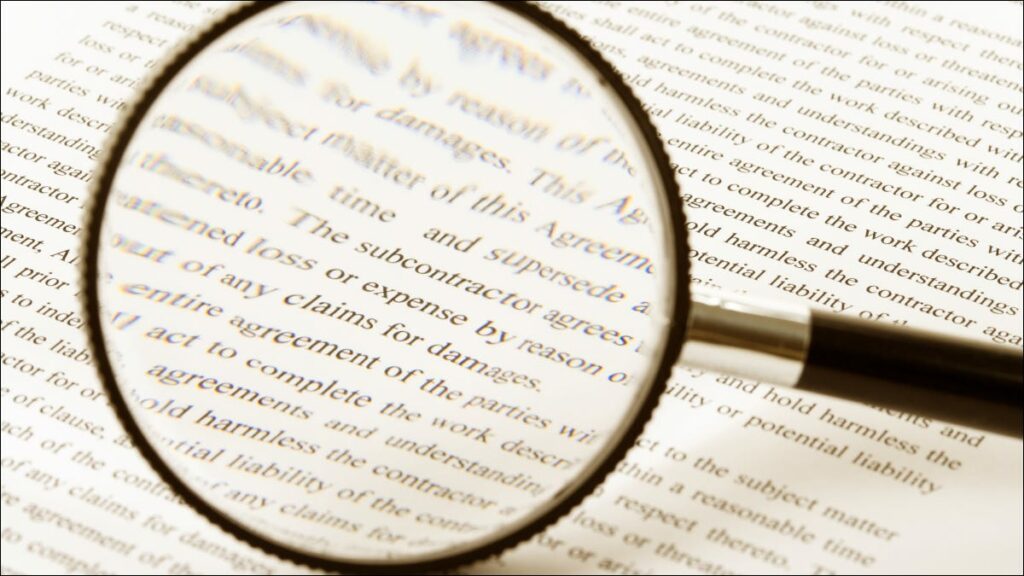
Πώς να προσθέσετε την επιλογή Μέγεθος κειμένου στο Κέντρο ελέγχου
Αρχικά, πρέπει να προσθέσετε το εικονίδιο συντόμευσης “Μέγεθος κειμένου” στο Κέντρο ελέγχου, ώστε να έχετε γρήγορη πρόσβαση σε αυτό ενώ χρησιμοποιείτε οποιαδήποτε εφαρμογή στο iPhone ή το iPad σας.
Ανοίξτε την εφαρμογή Ρυθμίσεις στο iPhone σας και επιλέξτε “Κέντρο ελέγχου”.
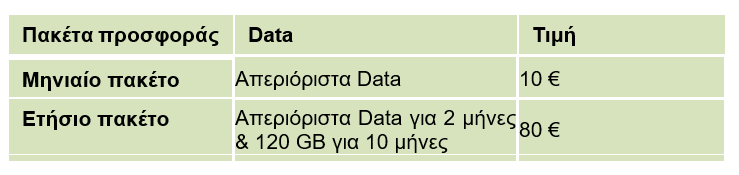
Κάντε scroll down στην ενότητα “Περισσότερα στοιχεία ελέγχου” μέχρι να δείτε την επιλογή “Μέγεθος κειμένου”. Στη συνέχεια, επιλέξτε το πράσινο κουμπί “Plus” για να το προσθέσετε στη λίστα “Συμπεριλαμβανόμενα στοιχεία ελέγχου”.
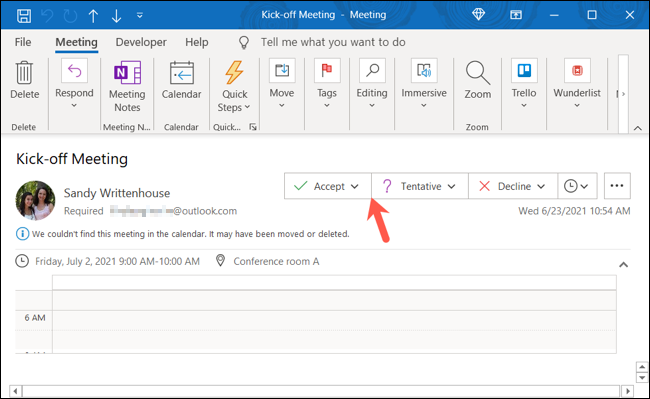
Μπορείτε να σύρετε την επιλογή “Μέγεθoς κειμένου” για να αλλάξετε τη σειρά της.
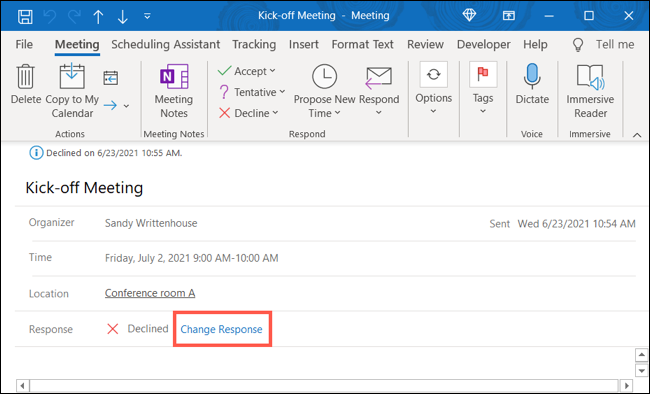
Μετά από αυτό, το κουμπί “Μέγεθoς κειμένου” θα εμφανίζεται όταν ανοίγετε το Κέντρο ελέγχου.
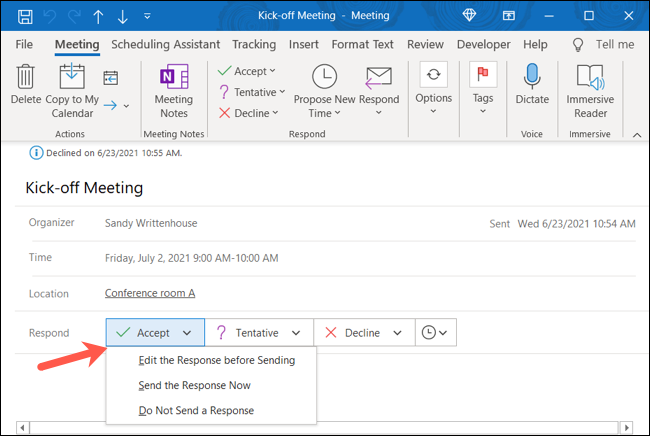
Δείτε ακόμη: Πώς να μοιράζεστε δεδομένα υγείας iPhone με οικογένεια και γιατρούς
Πώς να ενεργοποιήσετε το προσαρμοσμένο μέγεθος κειμένου για συγκεκριμένες εφαρμογές
Ακολουθήστε την παραπάνω διαδικασία: Ανοίξτε πρώτα την εφαρμογή και, στη συνέχεια, χρησιμοποιήστε τη συντόμευση “Μέγεθoς κειμένου” από το Κέντρο ελέγχου.
Αφού προσθέσετε το toggle “Μέγεθoς κειμένου”, μπορείτε να αρχίσετε να αυξάνετε ή να μειώνετε το μέγεθος κειμένου σε διαφορετικές εφαρμογές στο iPhone ή το iPad σας. Μπορείτε να ανοίξετε το Κέντρο ελέγχου χρησιμοποιώντας μία από αυτές τις μεθόδους, ανάλογα με το μοντέλο:
- iPhone X ή νεότερο: Σύρετε προς τα κάτω από την επάνω δεξιά άκρη της οθόνης.
- iPhone SE και iPhone 8 ή παλαιότερα: Σύρετε προς τα πάνω από το κάτω μέρος της οθόνης.
- iPad mini 4 ή νεότερο, iPad Air 2 ή νεότερο, iPad 5ης γενιάς ή νεότερο, και όλα τα iPad Pros: Σύρετε προς τα κάτω από την επάνω δεξιά άκρη της οθόνης.
Αρχικά, ανοίξτε την εφαρμογή για την οποία θέλετε να προσαρμόσετε το μέγεθος του κειμένου. Στη συνέχεια, ανοίξτε το Κέντρο ελέγχου στην οθόνη του iPhone σας και πατήστε, πατήστε δύο φορές ή πατήστε παρατεταμένα το κουμπί “aA” για να εμφανιστεί το ρυθμιστικό προσαρμογής μεγέθους κειμένου.
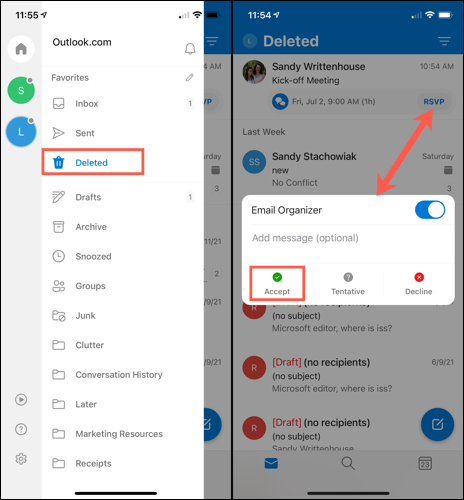
Από προεπιλογή, το στοιχείο ελέγχου “Μέγεθoς κειμένου” ορίζει ένα standard μέγεθος κειμένου για όλες τις εφαρμογές ως προεπιλογή και σας δείχνει ένα ρυθμιστικό έξι επιπέδων για να προσαρμόσετε το μέγεθος του κειμένου. Επίσης, δείχνει το μέγεθος κειμένου που έχετε διαμορφώσει για τη συσκευή σας.
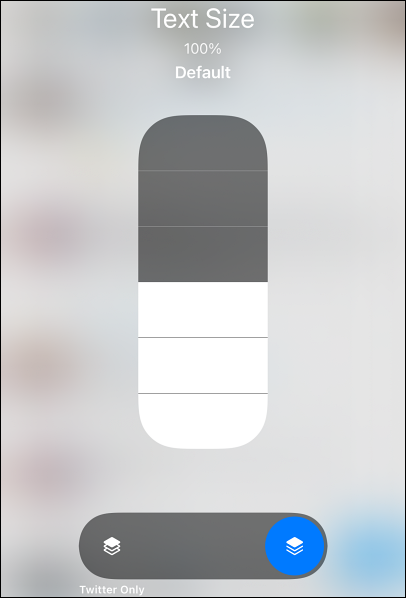
Πρόταση: Pegasus spyware: Πώς να δείτε αν έχει παραβιαστεί το iPhone σας
Για να αλλάξετε το μέγεθoς κειμένου της εφαρμογής που έχετε ανοίξει, πρώτα, επιλέξτε το stacked button στα αριστερά, το οποίο εμφανίζει το όνομα της εφαρμογής κάτω από αυτό. Θα δείτε ότι το ρυθμιστικό εμφανίζει έντεκα επίπεδα αντί για έξι κατά την επιλογή του κουμπιού για την αντίστοιχη εφαρμογή.
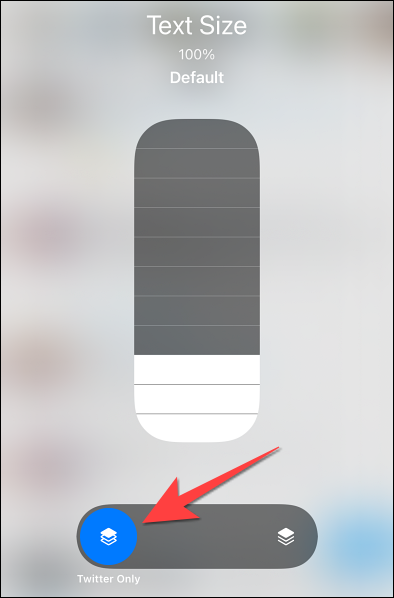
Για να αυξήσετε το μέγεθoς κειμένου της εφαρμογής, κρατήστε πατημένο και μετακινήστε το δάχτυλό σας προς τα πάνω κατά μήκος του ρυθμιστικού ή πατήστε το επίπεδο που θέλετε να επιλέξετε.
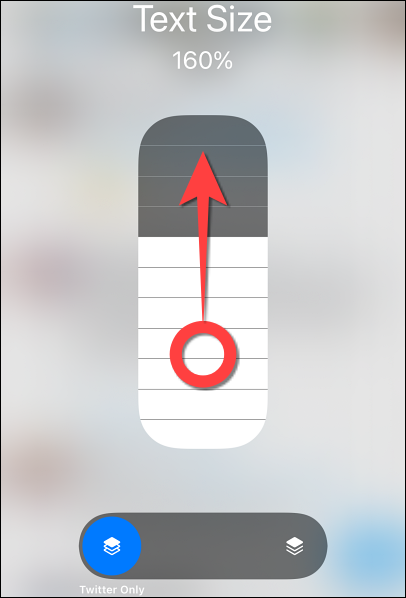
Ομοίως, μπορείτε να κρατήσετε και να μετακινήσετε το δάχτυλό σας προς τα κάτω για να μειώσετε το μέγεθος του κειμένου για τη συγκεκριμένη εφαρμογή.

Σημείωση: Για Safari, Chrome ή Edge σε iPhone ή iPad, θα πρέπει να χρησιμοποιήσετε την ενσωματωμένη επιλογή σε αυτούς τους browsers για να αλλάξετε το μέγεθος κειμένου για όλα τα websites.
Αυτό ήταν! Τώρα θα μπορείτε να απολαύσετε μεγαλύτερο κείμενο σε iPhone ή iPad για την ανάγνωση email, social media updates και άλλων χωρίς να ταλαιπωρείτε τα μάτια σας.
Πηγή πληροφοριών: howtogeek.com

